CARA
MENGATASI ERROR 88780078 directsound driver
Apabila
disuatu saat komputer ente ni lagi diserang mbah virus ato error komputer ga bisa bunyi, muncul pesan seperti ini “Bad
DirectSound Driver. Please install proper drivers
or select another devicein configuration. Error code: 88780078″.
enggak usah beli sound card baru pake aja cara ini:
enggak usah beli sound card baru pake aja cara ini:
CARA
1
1. klik start
2. masuk ke run ketikan services.msc trs klik ok
3. cari tulisan WINDOW AUDIO trs double klik
4. kemudian di tulisan SERVICE STATUS klik star
5. klik ok
CARA ke 2
Caranya :
1. Pada winAmp :
• Buka menu Option > Preferences ATAU Control P Juga bisa
• Pilih Plug-in > Output
• Lihat kolom sebelah kanan pilih dan klik 2x Nullsoft directsound Output… (out_ds.dll)
• Pada tab Device pilih Realtek HD Audio Output
• Refresh > Apply
• Restart winamp dan putar lagu…
1. Pada Windows Media Player :
• Buka menu View > Plug-in > Devices
• Pilih Speakers
• Pilih Direct Sound : Realtek HD Audio Output
• OK n restart Windows Media Player
• Untuk mendengarkan suara DVD pilih View > Plug-in > Play DVD
• Atur playback menjadi Analog
• OK n restart Windows Media Player
1. Pada Media Player Classic
• Buka menu View > Options
• Pilih Output
• Pada DirectShow Audio : pilih Default DirectSound Device (00800000)
• Apply > OK
• Restart Media player Classic
1. klik start
2. masuk ke run ketikan services.msc trs klik ok
3. cari tulisan WINDOW AUDIO trs double klik
4. kemudian di tulisan SERVICE STATUS klik star
5. klik ok
CARA ke 2
Caranya :
1. Pada winAmp :
• Buka menu Option > Preferences ATAU Control P Juga bisa
• Pilih Plug-in > Output
• Lihat kolom sebelah kanan pilih dan klik 2x Nullsoft directsound Output… (out_ds.dll)
• Pada tab Device pilih Realtek HD Audio Output
• Refresh > Apply
• Restart winamp dan putar lagu…
1. Pada Windows Media Player :
• Buka menu View > Plug-in > Devices
• Pilih Speakers
• Pilih Direct Sound : Realtek HD Audio Output
• OK n restart Windows Media Player
• Untuk mendengarkan suara DVD pilih View > Plug-in > Play DVD
• Atur playback menjadi Analog
• OK n restart Windows Media Player
1. Pada Media Player Classic
• Buka menu View > Options
• Pilih Output
• Pada DirectShow Audio : pilih Default DirectSound Device (00800000)
• Apply > OK
• Restart Media player Classic
UNTUK LEBIH JELAS KITA MENJALANKANYA SAMBIL LIHAT GAMBAR DI
BAWAH INI :
Langkah 1. stelah Cntrl P
Langkah 2. di sebelah refres arah panah 1 pilih pilihan realtek HD Audio output
Langkah 3.Lalu pilih refresh apply ok.
SEMOGA BERMANFAAT SOOBB. . . TANKS UDAH MAU BERKUNJUNG
BY:http://baihaqibcl.blogspot.com/


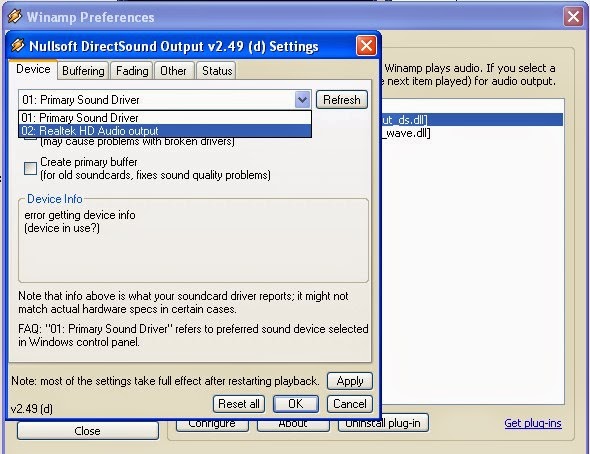

No comments:
Post a Comment